
Jsou chvíle, kdy možná budete chtít nahrát video s vypnutou obrazovkou zařízení Android. Scénáře pro diskrétní nahrávání videa mohou zahrnovat bezpečnostní účely, dokumentování nesprávného chování nebo pořizování záznamů při jízdě na kole. Bohužel výchozí aplikace Fotoaparát na Androidu nepodporuje nahrávání videa s vypnutou obrazovkou. Různé aplikace třetích stran však mohou toto omezení účinně řešit.

Mnoho z těchto aplikací má tendenci omezovat základní funkce, jako je neomezené nahrávání nebo vysoce kvalitní výstupy za prémiové předplatné, a často bombardují uživatele nadměrným množstvím reklam. Po testování několika aplikací pro nahrávání videa na pozadí jsem identifikoval několik, které vám mohou pomoci nahrávat video a přitom mít vypnutou obrazovku.
1. FadCam
FadCam je aplikace pro nahrávání videa s otevřeným zdrojovým kódem. Vzhledem k tomu, že nahrávání na pozadí vyžaduje více oprávnění, je použití transparentní a open source aplikace bezpečnější. FadCam je navíc zcela zdarma, bez jakýchkoli prémiových předplatných nebo otravných reklam. Jako bezplatná aplikace s otevřeným zdrojovým softwarem (FOSS) však není k dispozici v Obchodě Play a musí být stažena z GitHubu. Zde je návod, jak jej nainstalovat a používat pro nahrávání videa na pozadí:
- Stáhněte a nainstalujte nejnovější stabilní soubor FadCam APK z GitHubu . Ujistěte se, že jsou na vašem zařízení povoleny instalace aplikací třetích stran.
- Po instalaci otevřete aplikaci a udělte potřebná oprávnění pro kameru, mikrofon a operace na pozadí.
- Na domovské stránce zkontrolujte dostupný úložný prostor a určete maximální dobu nahrávání.
- Přejděte na kartu Nastavení ve spodní části a přizpůsobte si preferovaný fotoaparát, kvalitu videa, snímkovou frekvenci, vodoznak a další.
- Na domovské stránce klepněte na Start pro zahájení nahrávání. Nyní můžete zavřít aplikaci nebo vypnout obrazovku.
- Chcete-li nahrávání ukončit, otevřete aplikaci a klepněte na tlačítko Zastavit .
- Přístup ke všem nahrávkám na kartě Záznamy . Upozorňujeme, že nahrávky se ve výchozím nastavení neukládají do Galerie. Pokud si přejete uložit video, klepněte na nabídku se třemi tečkami a vyberte Uložit do galerie , což vám také umožní ponechat nahrávky soukromé v aplikaci.
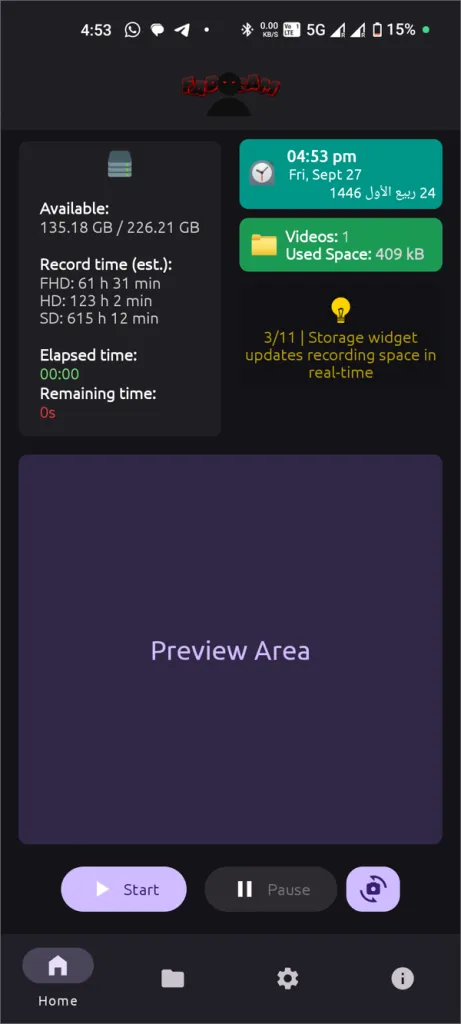
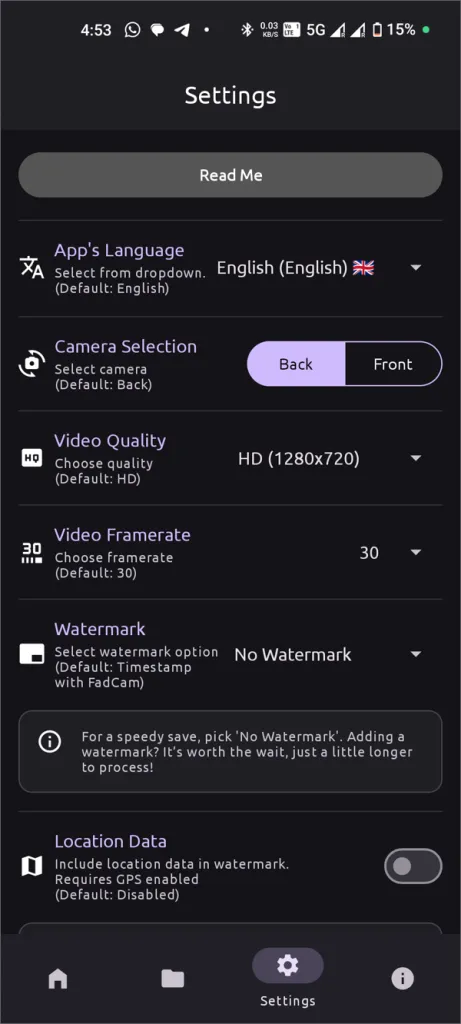
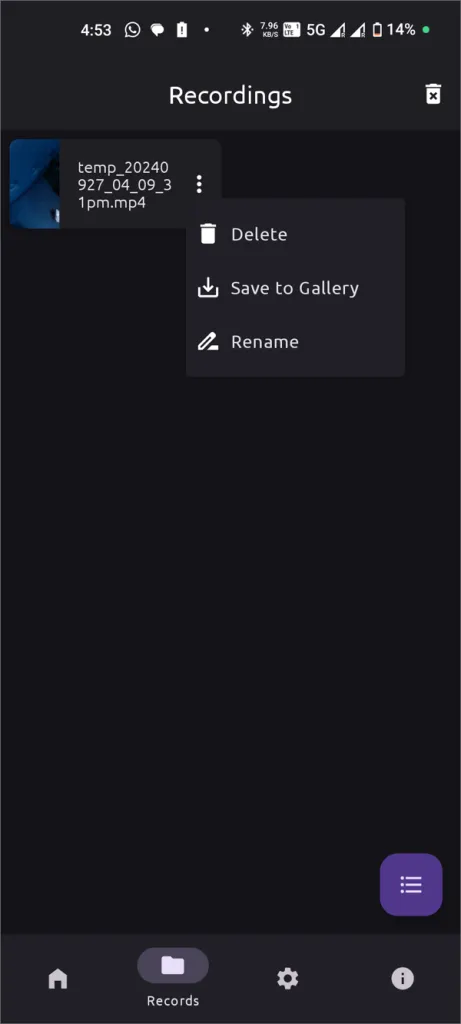
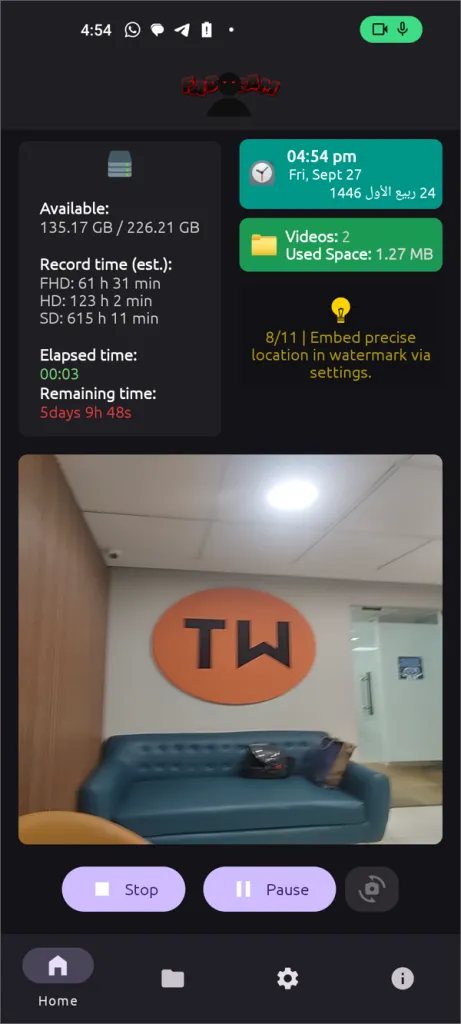
2. Aplikace Videorekordér na pozadí
Pokud dáváte přednost aplikaci dostupné v Obchodě Play, zvažte použití aplikace Background Video Recorder (dříve nazývaná Easy Video Recorder). Přestože obsahuje reklamy, jsou výrazně méně rušivé a místo neustálých vyskakovacích oken obsahují pouze občasné celostránkové reklamy. Tato aplikace se může pochlubit působivou řadou funkcí, včetně synchronizace cloudu, uzamčení aplikace, bypassu optimalizace baterie, ovládání zoomu, úprav kvality videa a výběru zdroje zvuku. Jedinečnou předností je jeho schopnost detekce obličeje, která po detekci obličeje spustí nahrávání videa. Celkově vzato je to nejbohatší aplikace, kterou jsem testoval.
- Nainstalujte si aplikaci Videorekordér na pozadí z Obchodu Play.
- Otevřete aplikaci a udělte požadovaná oprávnění pro použití kamery a mikrofonu a také pro překrývání v jiných aplikacích.
- Na kartě Plus máte přístup k Nastavení , editoru videa a funkci plánování nahrávání.
- Na kartě Záznam můžete spouštět a zastavovat nahrávání a také volit mezi přední a zadní kamerou.
- Všechna nastavení fotoaparátu, včetně zámku aplikace, najdete v Nastavení .
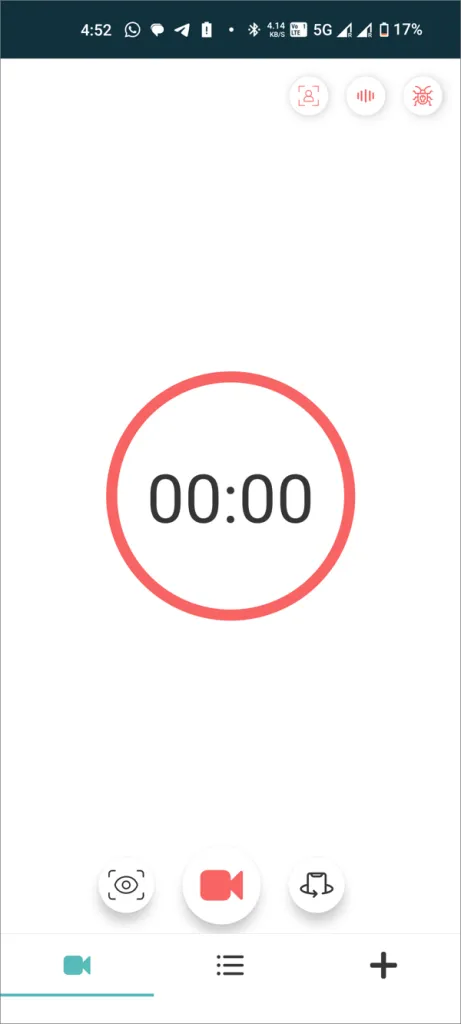
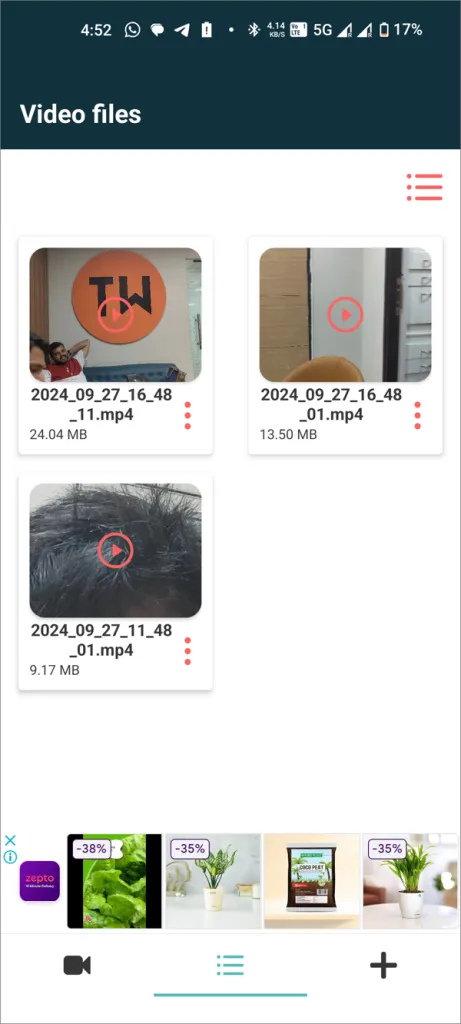
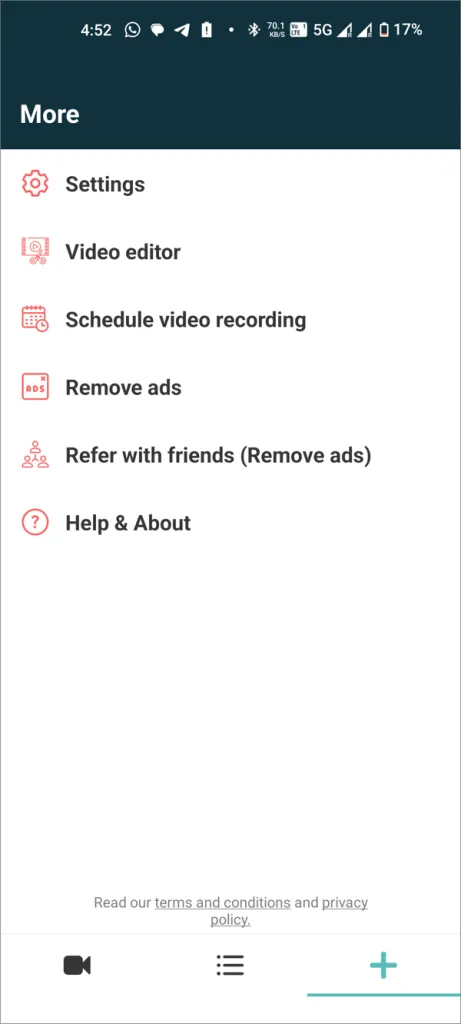
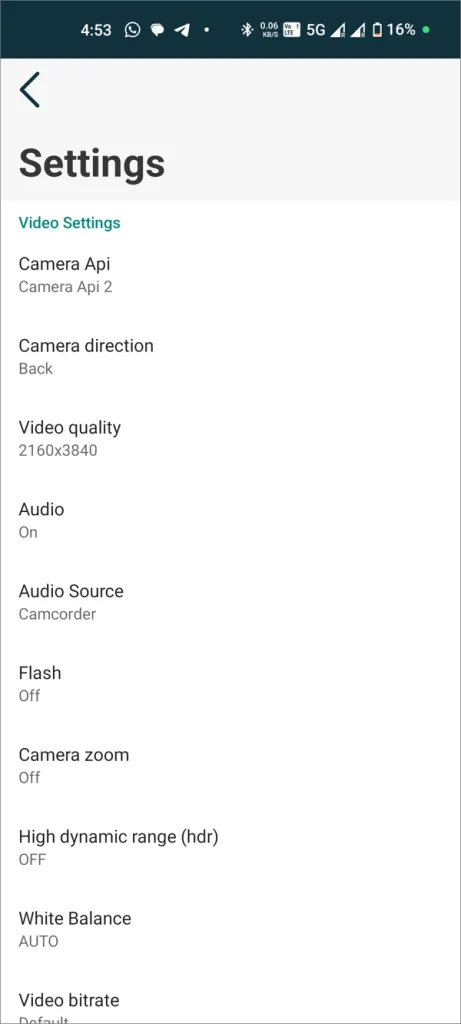
Nejlepším aspektem je, že pokračuje v nahrávání i po odebrání ze seznamu posledních aplikací. Později můžete aplikaci znovu otevřít a zastavit nahrávání; vše bude zachyceno, dokud to neuděláte. Tato aplikace však není open source a obsahuje reklamy, které lze odstranit prostřednictvím jednorázového předplatného ve výši 3,99 $.
Jak nahrávat se dvěma kamerami dohromady na telefonech Samsung Galaxy


Napsat komentář